Cara menetapkan kertas dinding yang berbeza pada setiap monitor di Windows 10

- 999
- 120
- Mr. Ramon Runolfsson
Sekiranya anda mempunyai persediaan monitor dwi, anda boleh menetapkan kertas dinding unik pada setiap monitor. Di Windows 10, bagaimanapun, ini mungkin tidak mudah kerana menu tidak jelas.
Anda boleh menetapkan kertas dinding yang berbeza pada setiap monitor sama ada dengan menggunakan aplikasi Tetapan atau penyelesaian pihak ketiga.
Isi kandungan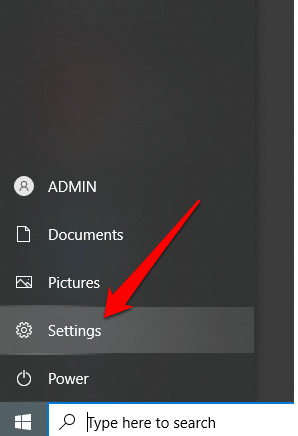
- Pilih Pemperibadian.
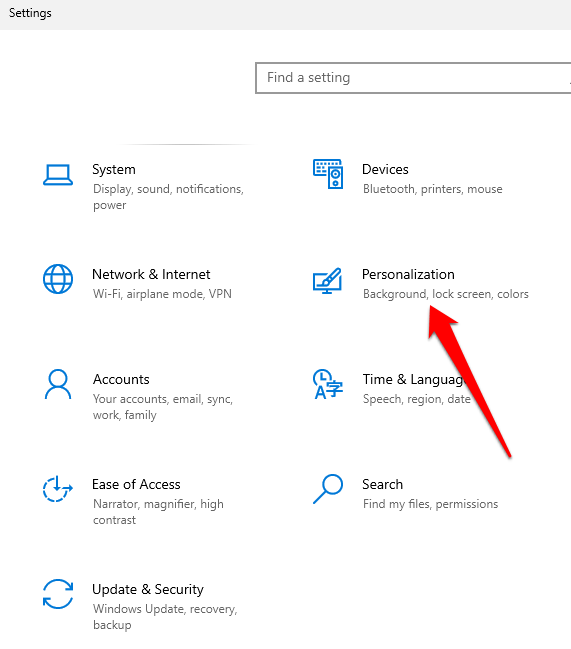
- Pilih Latar belakang.
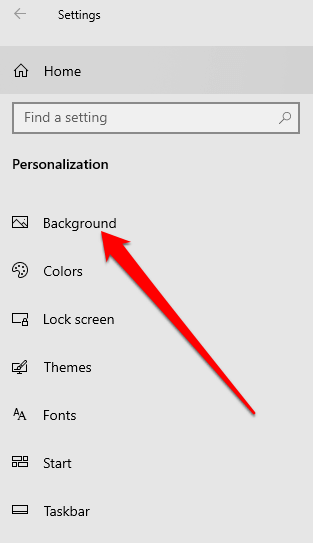
- Anda boleh memilih kertas dinding dari mana -mana sistem yang disediakan imej atau menggunakan sendiri dari peranti anda. Klik kanan a imej latar belakang di bawah Pilih gambar anda seksyen.
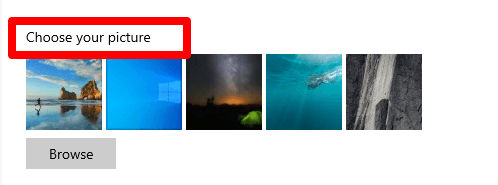
- Seterusnya, pilih Tetapkan untuk monitor 1 dan kemudian pilih gambar yang berbeza dan pilih Tetapkan untuk monitor 2 dan mana -mana monitor lain.
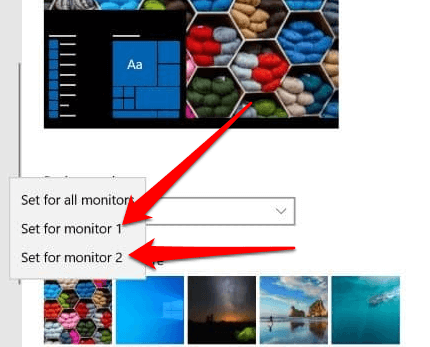
Catatan: Monitor 1 mewakili monitor utama. Sekiranya anda mahukan kertas dinding tertentu untuk paparan utama anda, pilih Tetapkan untuk monitor 1 pilihan.
- Pilih Semak imbas Untuk menambah imej tambahan ke senarai dan kemudian pilih kertas dinding pilihan anda.
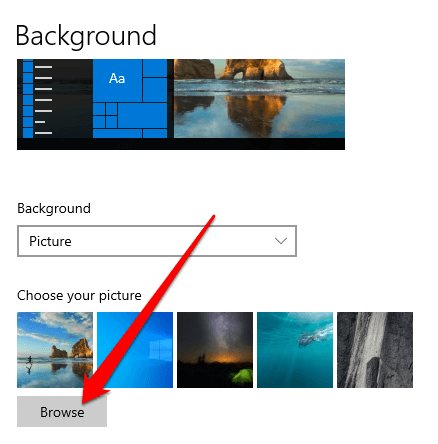
- Di dalam Pilih yang sesuai Menu drop-down, anda boleh menyesuaikan bagaimana kertas dinding dipaparkan pada monitor. Dengan cara ini, anda tidak perlu terus memilih imej dengan resolusi yang sama untuk monitor anda.
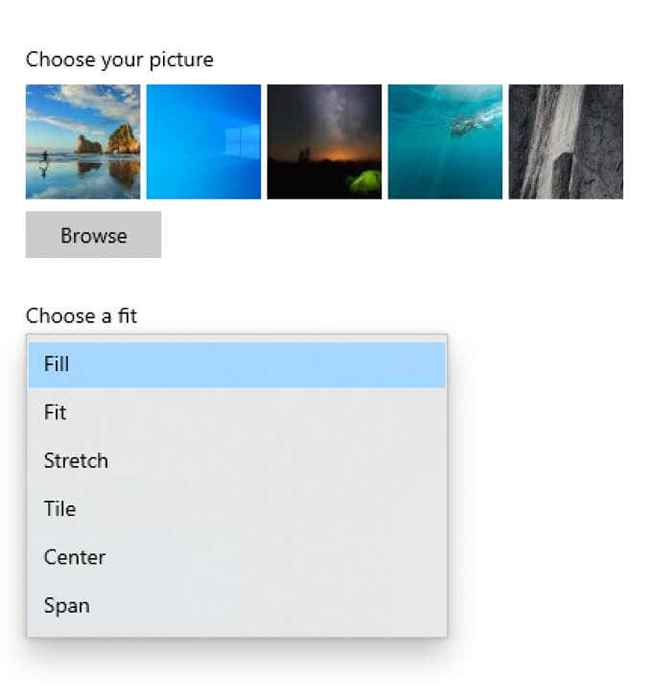
Menu drop-down menyenaraikan enam cara yang berbeza yang anda dapat sesuai dengan kertas dinding anda.
- The Sesuai dan Mengisi Pilihan membesarkan atau mengecilkan imej secara menegak atau mendatar.
- The Pusat Pilihan sesuai memusatkan kertas dinding anda di skrin.
- The Regangan sesuai membentangkannya untuk mengisi skrin.
- Pilih Jubin Apabila anda ingin memaparkan imej kertas dinding dalam pelbagai jubin di skrin
- Pilih Rentang Sekiranya anda mempunyai imej panorama dengan resolusi yang besar dan ingin memaparkannya di semua skrin anda.
Windows akan menetapkan kertas dinding anda sebagai imej lalai pada semua desktop.
Cara menetapkan kertas dinding yang berbeza pada setiap monitor melalui File Explorer
Menetapkan kertas dinding yang berbeza pada setiap monitor melalui File Explorer tidak begitu intuitif menggunakan aplikasi Tetapan, tetapi ia berguna apabila dialog Tetapan tidak akan dibuka di Windows 10.
Sekiranya imej yang anda pilih bukanlah resolusi tepat monitor anda, mereka mungkin tidak berfungsi dengan baik, atau mereka akan memutar kedudukan secara rawak.
- Buka Penjelajah fail, Pergi ke folder yang mengandungi imej yang ingin anda tambahkan sebagai kertas dinding pada setiap monitor dan pilih gambar.
- Klik kanan pada gambar yang anda mahu gunakan pada monitor utama dan pilih Tetapkan sebagai latar belakang desktop.
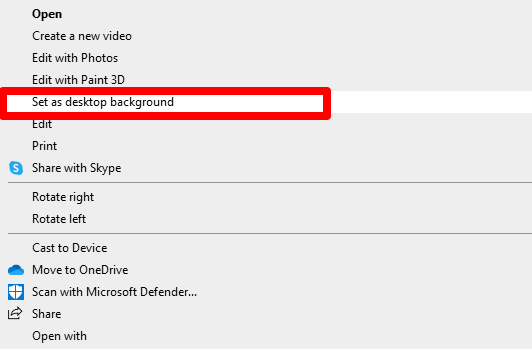
Windows akan menetapkan imej sebagai kertas dinding pada monitor utama anda, tetapi ia juga akan meletakkan dua kertas dinding lain yang anda pilih secara rawak pada monitor menengah dan ketiga.
- Untuk mendapatkan kawalan per monitor untuk kertas dinding, nyahpilih gambar dalam explorer fail dan kemudian pilih satu gambar.
- Klik kanan dan pilih monitor yang anda mahu menetapkan kertas dinding ke.
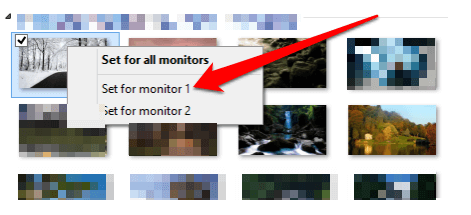
Cara menetapkan kertas dinding yang berbeza pada setiap monitor menggunakan penyelesaian pihak ketiga
Jika anda ingin menggunakan kertas dinding yang berbeza di setiap skrin anda, anda boleh menggunakan alat pihak ketiga berikut dan bukannya pilihan kertas dinding standard di Windows 10.
- Alat Dual Monitor adalah alat sumber terbuka yang boleh anda gunakan untuk menguruskan monitor dwi. Anda boleh mempunyai satu imej yang tersebar di skrin anda, atau imej yang berbeza untuk setiap monitor. Apabila monitor utama anda bukan skrin paling tinggi atau paling kiri, alat monitor dwi menetapkan imej dengan betul untuk paparan yang betul.
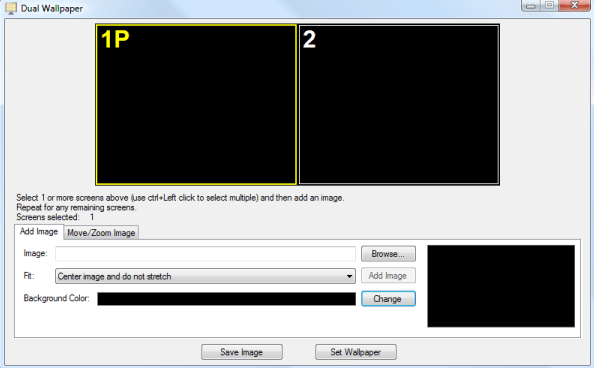
- DisplayFusion adalah satu lagi perisian berbilang monitor percuma yang membawa beberapa tetapan termasuk wallpaper berubah-ubah dan bar tugas multi-monitor bersama-sama dengan pengurusan tetingkap yang lebih mudah di seluruh skrin anda.
- Switcher latar John membolehkan anda menetapkan kertas dinding yang berbeza di monitor anda. Anda boleh memberitahu perisian di mana untuk mendapatkan imej dan bagaimana untuk memaparkannya pada selang waktu pilihan anda.
Tambahkan beberapa bakat ke persediaan monitor dwi anda
Jika anda mahukan lebih banyak idea kertas dinding untuk ditambahkan pada persediaan paparan dua atau berbilang monitor anda, lihat pilihan atas kami untuk kertas dinding animasi terbaik, kertas dinding estetik, atau buat kertas anda sendiri untuk desktop atau telefon pintar. Panduan kami mengenai cara menggunakan video sebagai kertas dinding anda di Windows 10 juga menawarkan beberapa cara anda boleh menggunakan video dan bukannya imej statik sebagai kertas dinding anda.
- « Cara menghubungkan kotak teks dalam adobe indesign
- Kerja terbaik dari alat dan aksesori rumah (2021) »

